Google arama, YouTube ve Gmail, yeryüzünde en çok ziyaret edilen web sitelerinden üçüdür. Her gün milyarlarca bilgisayar ve mobil kullanıcı bu web sitelerini ziyaret ediyor ve birçok kişi bu web sitelerinde saatler harcıyor.
Bu web sitelerini PC'nizde günde birkaç kez ziyaret ederseniz, Google, YouTube ve Gmail’i Windows 10 görev çubuğuna sabitlemek isteyebilirsiniz, böylece bu web sitelerine bir fare tıklamasıyla erişebilirsiniz.

Bir web sitesini Windows 10 görev çubuğuna sabitlemek, bir programı görev çubuğuna sabitlemek kadar kolaydır. Google, YouTube ve Gmail’i Windows 10 görev çubuğuna sabitlemek için varsayılan Edge tarayıcısını veya popüler Chrome tarayıcısını kullanabilirsiniz.
Bu web sitelerini Windows 10 görev çubuğuna sabitledikten sonra, web sitenizi Windows 10 görev çubuğuna sabitlemek için kullandığınız web tarayıcısında açmak için görev çubuğundaki ilgili simgeleri tıklamanız yeterlidir. Örneğin, YouTube'u görev çubuğuna sabitlemek için Edge tarayıcıyı kullanırsanız, YouTube web sitesi, PC'nizdeki varsayılan web tarayıcı durumundan bağımsız olarak, yalnızca görev çubuğundaki YouTube simgesine tıkladığınızda Edge tarayıcı ile açılacaktır.
Google, YouTube ve Gmail’i Windows 10 görev çubuğuna sabitlemek için Edge kullanın
Adım 1: Edge tarayıcınızda YouTube, Google ve Gmail web sitelerini açın. Bunlardan birini veya ikisini sabitlemek istiyorsanız, lütfen görev çubuğuna sabitlemek istediğiniz web sitesini açın.
Adım 2: YouTube sayfasının açık olduğu sekmeye geçin.
Adım 3: Diğer simgesine tıklayın (aşağıdaki resme bakın) ve ardından Bu sayfayı görev çubuğuna sabitle seçeneğine tıklayın Mevcut web sayfasını (YouTube) görev çubuğuna sabitleyin.
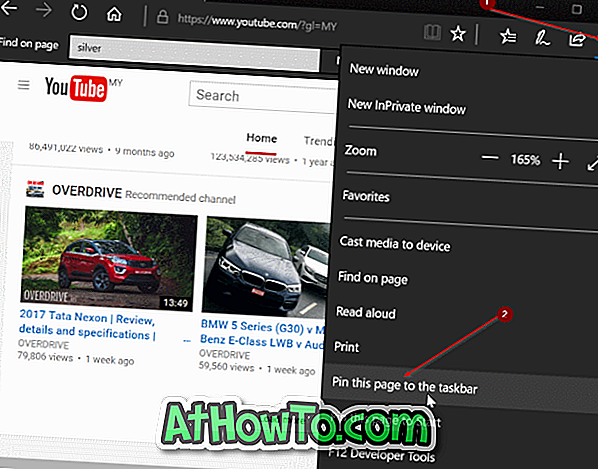
Görev çubuğuna sabitlemek istediğiniz diğer web siteleri (Gmail ve Google) için bu iki adımı (adım 2 ve 3) tekrarlayın.
Bu yöntemi kullanarak, en sevdiğiniz videoyu veya başka bir sayfayı Windows 10'da görev çubuğuna sabitleyebilirsiniz.
Google, YouTube ve Gmail’i Windows 10 görev çubuğuna sabitlemek için Chrome’u kullanın
1. Adım: YouTube web sitesini Chrome tarayıcıda açın.
Adım 2: Üç nokta simgesine tıklayın (aşağıdaki resme bakın), Diğer araçlar'ı tıklayın ve ardından Masaüstüne ekle seçeneğini tıklayın.
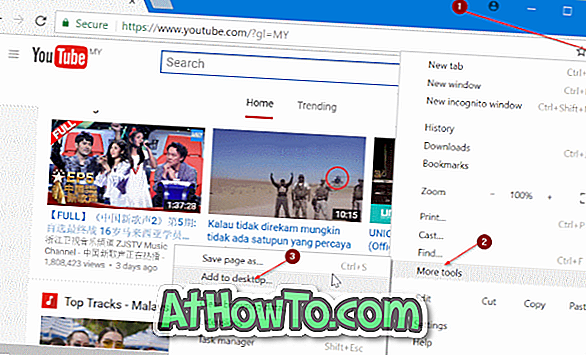
NOT: Bunun yerine Görev çubuğuna ekle seçeneğini alıyorsanız, tıklamanız yeterlidir, web sitesine bir ad girin ve görev çubuğuna sabitlemek için Ekle düğmesine tıklayın.
Adım 3: Web sitesi için bir ad girin (YouTube veya aramak istediğiniz her şey) ve ardından masaüstünde YouTube kısayolunu oluşturmak için Ekle düğmesini tıklayın.
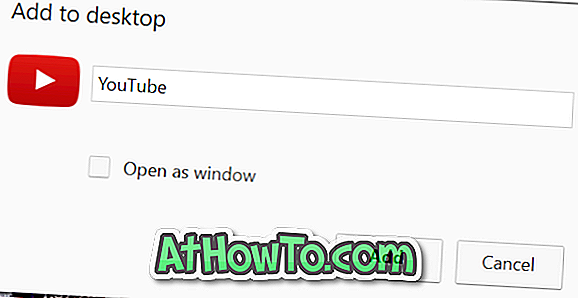
Adım 4: Sonunda, görev çubuğunu sabitlemek için YouTube kısayolunu masaüstünden görev çubuğuna sürükleyip bırakın. Bu kadar basit!

Gmail ve Google web sitelerinin Windows 10 görev çubuğuna sabitleme prosedürünü tekrarlayın.














